Corrigir o botão Voltar não funciona no Internet Explorer
Eu recentemente me deparei com um problema muito estranho em uma das minhas máquinas Windows, onde o botão Voltar no Internet Explorer parou de funcionar! Eu pressionaria de volta e nada aconteceria! Foi a coisa mais estranha de todas e isso foi em uma nova instalação do Windows 10 com o IE 11. Eu nunca tinha experimentado esse problema antes e tive que pensar por um tempo antes que eu pudesse descobrir como consertá-lo.
Neste artigo, mencionarei alguns dos métodos que usei para tentar corrigir o problema. O que funcionou para mim pode não funcionar para você, então vá em frente e tente todas as diferentes soluções possíveis. Se você ainda não conseguir o botão Voltar trabalhando no IE, poste um comentário aqui e eu tentarei ajudar.

Método 1 - Desativar Complementos
A primeira coisa a tentar é desabilitar todos os complementos e ver se isso resolve o problema do botão de volta. A maneira mais fácil de iniciar o Internet Explorer sem complementos é clicar em Iniciar, Todos os Programas, Acessórios, Ferramentas do Sistema e depois no Internet Explorer (Sem Complementos) .
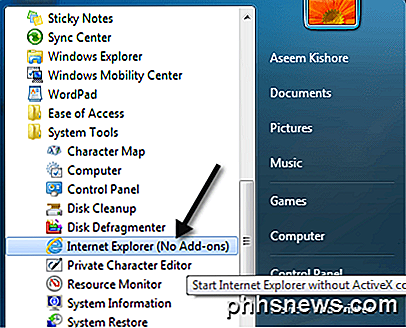
Se você tiver o Windows 8 ou o Windows 10, poderá iniciar o IE sem complementos abrindo uma janela de prompt de comando e copiando / colando o seguinte:
"% ProgramFiles% \ Internet Explorer \ iexplore.exe" -extoff
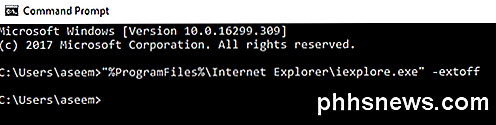
Se o problema desaparecer, você sabe que um dos complementos está causando o problema. Vá em frente e desative os add-ons uma vez até que você seja o culpado. Se isso não resolveu seu problema, continue lendo as outras soluções.
Método 2 - Redefinir o Internet Explorer
Você também pode tentar redefinir o Internet Explorer clicando no botão Ferramentas e, em seguida, em Opções da Internet .
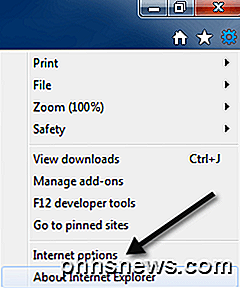
Agora clique na guia Avançado e, em seguida, clique no botão Redefinir na parte inferior.
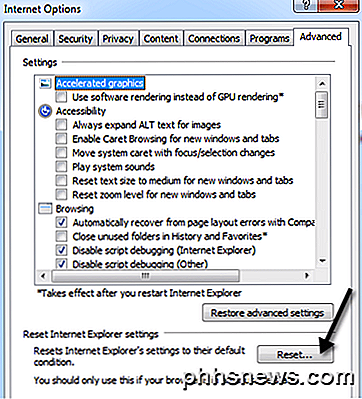
Agora você terá uma caixa de diálogo pop-up que passa por tudo que o processo de redefinição fará, como desabilitar barras de ferramentas / complementos, redefinir as configurações de segurança, privacidade e navegação. Você também pode optar por excluir configurações pessoais como home page, provedores de pesquisa, aceleradores, remoção de arquivos temporários da Internet, cookies, histórico de navegação, dados de formulários salvos, dados de rastreamento e senhas.
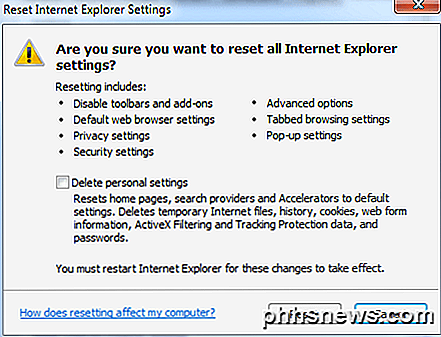
Sugiro excluir as configurações pessoais também, a menos que você realmente precise delas. Depois de redefinir o IE, reinicie o computador e tente navegar novamente usando o botão Voltar. Espero que funcione agora!
Método 3 - Instalar as Últimas Atualizações
Aparentemente, esse problema já existe há algum tempo, então vá em frente e instale as atualizações mais recentes do Windows, pois pode haver uma correção para ele em uma das atualizações lançadas. Se o seu computador estiver atualizado e você ainda tiver o problema do botão Voltar, continue lendo.
Método 4 - Botão Alt Key & Refresh
Algumas pessoas notaram que esse problema no botão de voltar acontece com anúncios do Google AdSense ou outros tipos de widgets em exibição em uma página da web. Quando você clica novamente, ele está realmente funcionando, mas está passando por vários anúncios em vez da última página da Web que você visitou.
Algumas pessoas sugeriram pressionar o botão Alt + voltar ou pressionar o botão Atualizar e pressionar novamente. Experimente e veja se alguma das soluções funciona. Obviamente, não é uma solução ideal, mas se você não tiver o problema o tempo todo ou o tiver em apenas alguns sites, poderá usar esses truques.
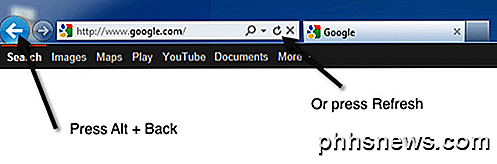
Método 5 - desinstalar e reinstalar o IE
A última coisa que você pode tentar é desinstalar completamente o IE e reinstalá-lo. Você pode fazer isso indo ao Painel de Controle, Programas e Recursos e clicando em Ativar ou desativar recursos do Windows . Vá em frente e desmarque o Internet Explorer 11 e reinicie o computador.
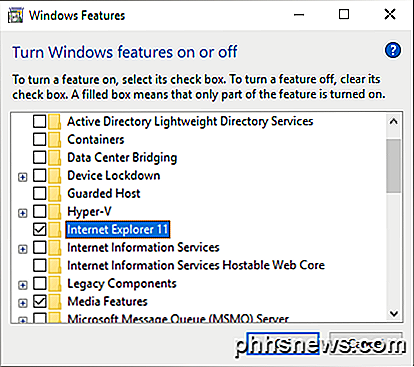
Se você resolveu o problema usando um método diferente não listado aqui, poste um comentário e nos avise. O método 2 é o que funcionou para mim. Espero que algo aqui resolva o seu problema. Apreciar!

Como desligar o termostato Nest
O termostato Nest é bastante fácil de usar, mas não é tão aparente como desligar o termostato quando você não usa Não é necessário aquecer ou ligar o ar condicionado. Claro, pode simplesmente definir o Nest como “Away” para o impedir de aquecimento e arrefecimento, mas isso não funcionará muito bem se tiver o Home / Away Assist activado.

Como usar o Trello para tornar os projetos de gerenciamento um brisa
O Trello pode ser uma ótima maneira de gerenciar projetos, comunicar-se com sua equipe, organizar ideias e servir como uma espécie de “quadro branco da Internet”. onde as pessoas podem debater e colaborar em um espaço compartilhado. Depois de criar uma placa, você pode começar a adicionar os membros do projeto que formarão a equipe.



